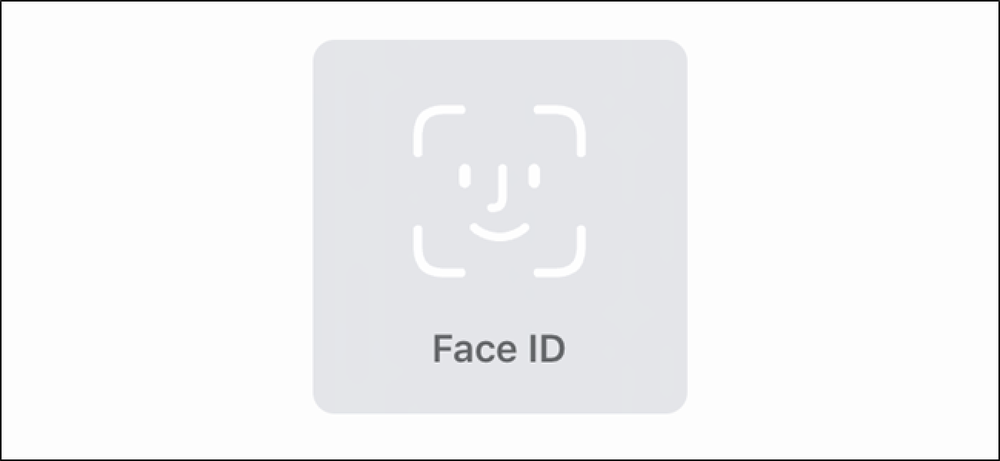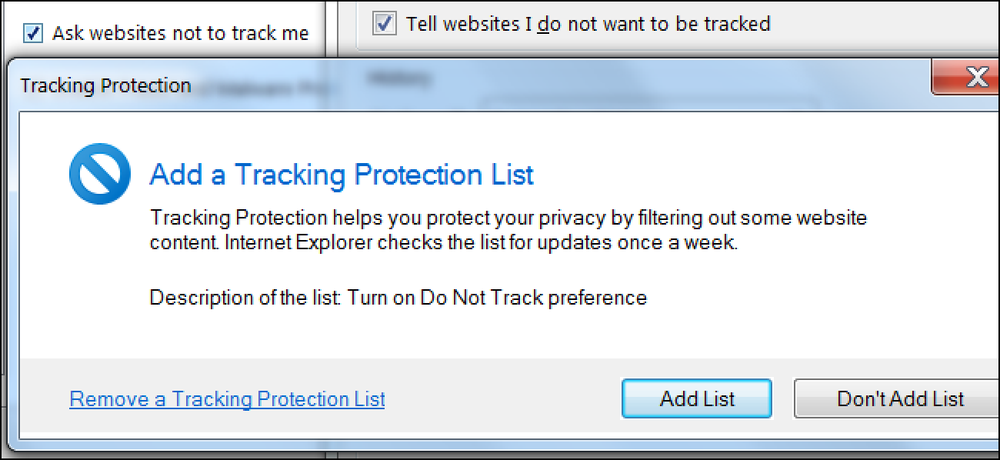Dlaczego każdy użytkownik komputera powinien mieć własne konto użytkownika

Wiele kont użytkowników było niegdyś niepraktycznych w Windows, ale już ich nie ma. Jeśli wiele osób korzysta z komputera - w szczególności dzieci lub gości - należy dać każdemu osobne konto użytkownika.
W tym artykule skupiono się na szczegółach specyficznych dla systemu Windows, ale te same ogólne powody obowiązują w przypadku Mac OS X, Linuxa, a nawet tabletów z systemem Android dzięki nowej funkcji wielu kont użytkowników.
Dlaczego nie skorzystać z jednego konta??
Jeśli korzystasz z jednego konta użytkownika na komputerze, wszyscy będą udostępniać te same ustawienia aplikacji, pliki i uprawnienia systemowe.
- Ustawienia aplikacji: Gdy korzystasz z jednego konta użytkownika, wszyscy korzystający z komputera będą korzystać z tej samej przeglądarki. Dzięki temu inne osoby mogą korzystać z Twoich kont online, jeśli pozostaniesz zalogowany, przeglądasz historię przeglądarki, przeglądasz zakładki i nie tylko. jeśli korzystasz z wielu kont użytkowników, każdy będzie miał własną przeglądarkę, do której będą mogli się bez obaw zalogować. To samo dotyczy innych aplikacji, takich jak klienci poczty e-mail. Większość programów używa różnych ustawień dla każdego konta użytkownika.
- Pliki: Z wieloma osobami współużytkującymi jedno konto użytkownika, nikt tak naprawdę nie ma żadnych prywatnych plików. Każdy użytkownik korzystający z tego samego konta użytkownika może wyświetlać twoje pliki. Jeśli korzystasz z wielu kont użytkowników, inni użytkownicy nie będą mogli wyświetlać plików przechowywanych w folderze użytkownika w C: \ Users \ Name. Nie będzie można również wyświetlić ich plików. Zapewnia to dodatkową prywatność, jeśli pozostali użytkownicy są standardowymi kontami użytkowników. Pamiętaj, że użytkownicy administratorzy mają pełne uprawnienia systemowe i mogą wyświetlać wszystkie pliki na komputerze.
- Uprawnienia systemowe: Inne konta użytkowników mogą być kontami standardowymi lub administratorami. Jeśli są to konta standardowe, możesz użyć wbudowanych funkcji kontroli rodzicielskiej systemu Windows, aby ustawić limity korzystania z komputera Twojego dziecka i wyświetlić informacje na jego temat. Każda inna osoba, której zezwolisz na używanie komputera, może mieć ograniczone uprawnienia, aby nie mogły wyświetlać plików, instalować oprogramowania ani wprowadzać innych zmian na komputerze. Może to być szczególnie przydatne, jeśli chcesz zablokować komputer, aby mniej doświadczeni użytkownicy nie instalowali złośliwego oprogramowania.

Jest to jeszcze ważniejsze w systemie Windows 8, w którym domyślnie logujesz się przy użyciu konta Microsoft (takiego jak konto Hotmail). Jeśli zalogujesz się przy użyciu konta Hotmail, pozostaniesz zalogowany do nowoczesnej aplikacji Poczta podczas korzystania z komputera. Każdy, kto korzysta z Twojego konta użytkownika, może otworzyć aplikację Mail, nawet jeśli wylogowałeś się z Hotmail lub Microsoft Outlook.com w swojej przeglądarce.
Dzięki wielu kontom użytkowników możesz nawet zobaczyć, kiedy określony użytkownik był ostatnio zalogowany na Twoim komputerze.
Jak działa wiele kont
Gdy utworzysz dodatkowe konta użytkowników, będziesz mógł się do nich logować z ekranu logowania do systemu Windows. Możesz zalogować się na wiele kont użytkowników naraz - jeśli zablokujesz ekran i zaloguje się inny użytkownik, programy na oryginalnym pulpicie pozostaną uruchomione, gdy będą używać oddzielnego komputera.

Kontami użytkowników mogą być administratorzy systemu lub standardowe konta użytkowników. Administratorzy systemu mają pełny dostęp do systemu, podczas gdy standardowe konta użytkowników mają ograniczony dostęp i potrzebują uprawnień administratora, aby zainstalować oprogramowanie, zmienić niektóre ustawienia systemowe, wyświetlić pliki, do których nie mają dostępu itd..
Jeśli na przykład utworzysz standardowe konta użytkowników na komputerze i zarezerwujesz uprawnienia administratora dla swojego konta użytkownika, będziesz musiał wpisać hasło do swojego konta, gdy standardowy użytkownik chce zainstalować oprogramowanie, dokonać zmian ustawień systemu lub zrobić cokolwiek innego, co jest wyłączone -ograniczenia.

Każde konto użytkownika ma swój własny oddzielny folder w folderze C: \ Users. Pliki osobiste konta użytkownika - takie jak foldery Moje dokumenty, pobrane i pulpity są tutaj przechowywane. Większość aplikacji przechowuje swoje dane i ustawienia w folderze danych aplikacji danego użytkownika, dzięki czemu każdy użytkownik może mieć własne ustawienia i dane programu. Zwróć uwagę, że niektóre źle zaprojektowane aplikacje (szczególnie starsze) mogą przechowywać swoje pliki składowania w jednym miejscu dla wszystkich użytkowników w systemie, ponieważ tak wiele aplikacji systemu Windows działało w przeszłości..

Konta gości
Konta gości są specjalnym typem konta użytkownika przeznaczonym dla osób tymczasowo korzystających z komputera. Jeśli masz gościa, który chce korzystać z komputera w celu przeglądania sieci lub sprawdzania poczty e-mail, możesz przyznać mu dostęp do konta gościa, zamiast pozwalać mu na korzystanie z bieżącego konta lub tworzenie nowego konta tylko dla nich.
To zapewnia, że nie będą oni przeglądać twoich prywatnych danych, nawet przypadkowo. Komputery to bardzo osobiste rzeczy, a przyznanie komuś dostępu za pośrednictwem konta gościa pozwoli Ci się zrelaksować zamiast patrzeć przez ramię i martwić się, że przypadkowo otworzą twoją pocztę lub zobaczą nadchodzącą prywatną wiadomość. Konta gości również mają ograniczony dostęp, więc ludzie nie mogą instalować oprogramowania ani zmieniać ustawień systemu.
Ze względu na możliwość logowania się na wiele kont użytkowników naraz, nie musisz nawet wylogowywać się, aby pozwolić im korzystać z komputera. Po prostu zablokuj ekran i pozwól gościowi zalogować się do konta gościa. Twoje programy pozostaną uruchomione w tle i będziesz mógł wylogować się z konta gościa i odblokować sesję pulpitu głównego konta użytkownika, gdy skończą.
Konto Gość jest domyślnie wyłączone w systemach Windows 7 i 8. Aby korzystać z konta Gość, musisz je włączyć na ekranie Konta użytkowników w panelu sterowania. Aby to zrobić, wybierz Konta użytkowników w Panelu sterowania, kliknij Zmień typ konta i wybierz konto Gość. Kliknij Włącz, aby go włączyć. Pojawi się na ekranie blokady, tak jak każde inne konto.
UWAGA: Konto Gość nie jest dostępne w systemie Windows 10. Można jednak utworzyć nowe konto, które naśladuje konto Gość i zapewnia ograniczony dostęp dla gości..

Interesujące jest to, że obsługa Windows dla wielu kont użytkowników działa tak dobrze teraz, gdy tak wiele osób ma swoje osobiste laptopy. Po powrocie do Windows 98 dni, gdy więcej osób dzieliło komputery stacjonarne w gospodarstwie domowym, korzystniejsze byłoby wsparcie dla wielu kont użytkowników.